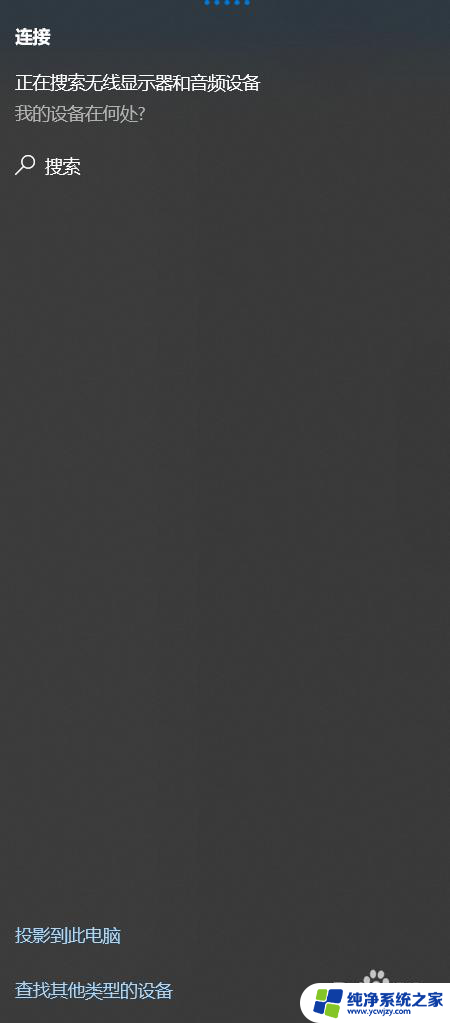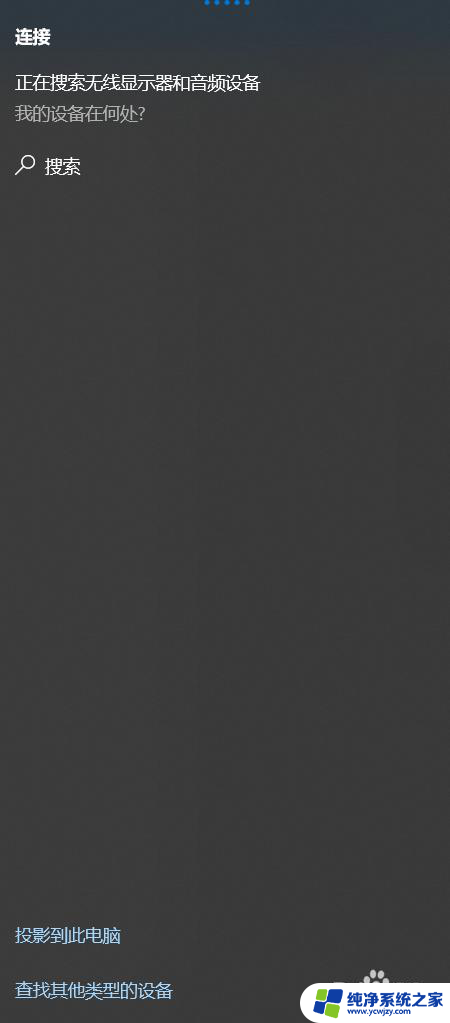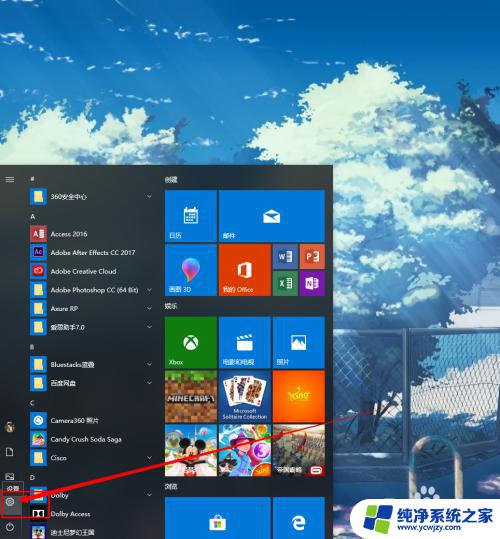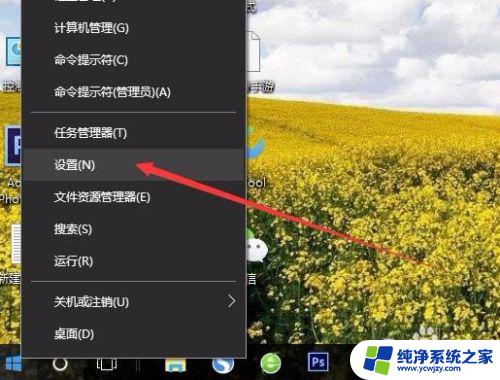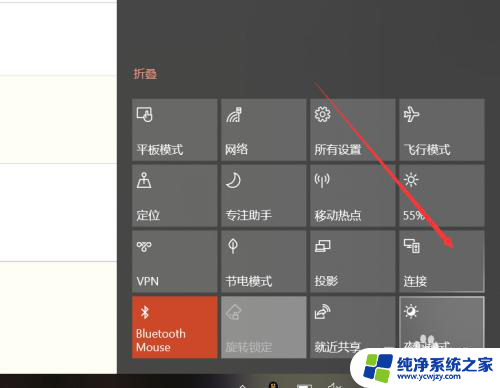win10自带的投屏怎么用 Windows 10如何实现手机投屏
win10自带的投屏怎么用,随着科技的不断发展,我们越来越多地依赖于智能手机,在某些场景下,我们可能需要将手机上的内容投射到更大的屏幕上,以方便观看或共享。而在Windows 10操作系统中,我们可以利用自带的投屏功能来实现这一需求。通过简单的设置和操作,我们可以轻松地将手机屏幕上的内容投射到Windows 10电脑或电视屏幕上,实现更好的视觉体验和分享方式。接下来让我们一起来了解一下Win10自带的投屏功能,以及如何在Windows 10上实现手机投屏的方法。
方法如下:
1.首先点击Windows 10任务栏右下方,在呼出的通知栏中点击“连接”。再点击“投影到此电脑”。
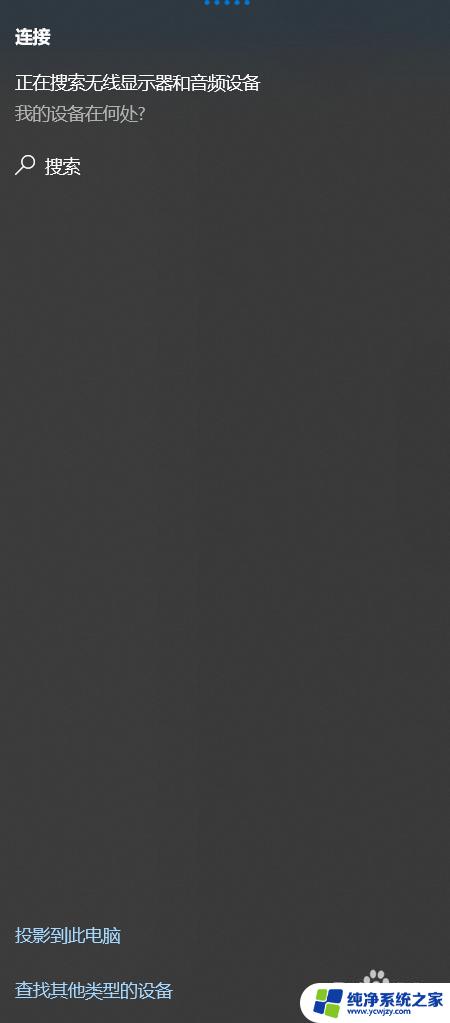
2.在弹出的设置窗口中按示意图进行设置。
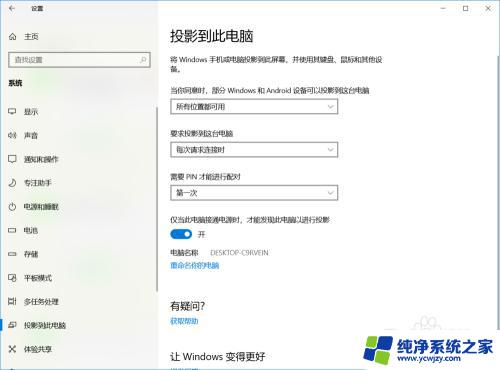
3.然后再手机功能菜单中点击“多屏互动”,该按钮可能默认隐藏。可通过设置调出。有些手机叫“屏幕共享”。记住手机和电脑要在同一局域网下,然后手机即可搜索到电脑。点击设备进行连接
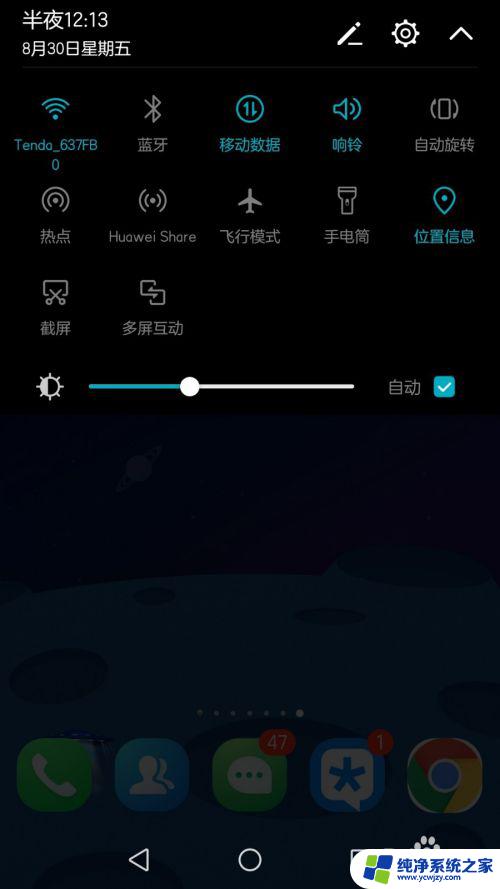
4.最后在电脑屏幕将会显示数字PIN,在手机上输入就能投屏到电脑上。

以上是Win10自带的投屏功能的完整内容,如果您还不了解该功能,可以根据本文提供的方法进行操作,希望这篇文章对大家有所帮助。